电脑删除图片后的五种恢复方法
更新日期:2022年12月08日
操作设备:技嘉 H310M HD22.0
设备系统:windows10 专业版
操作软件:云骑士数据恢复软件3.21.0.17
存放在电脑里的一些重要图片在操作过程中,难免会出现误删除的情况。那么如何在XP/Win7/Win8/Win10/win11电脑中恢复已删除的图片?下面,我们将以win10系统为例,向您展示五种从电脑中恢复已删除图片的常用方法。
恢复方法1:快捷键恢复——适用于刚刚删除的图片
如果是刚刚删除的电脑图片文件,没有再进行其他操作时,立马按下键盘上的快捷键“Ctrl+Z”就能撤销上一步的删除操作,文件即可恢复到原来的位置。
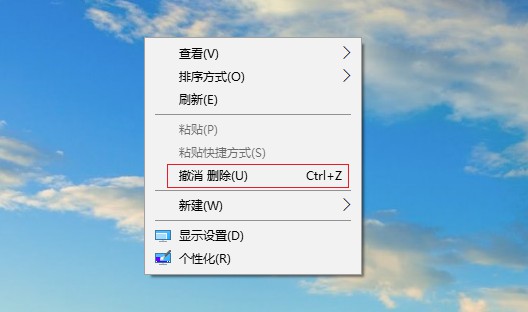
恢复方法2:回收站恢复——适用于删除了一段时间但未清空回收站
如果删除图片文件后进行了其他操作,快捷键已无法帮助恢复已删除的图片,在未清空回收站的情况下,可以尝试到电脑回收站中进行恢复,操作方法也很简单,进入回收站操作界面后,可依据图片的特征,如文件名、文件大小、文件类型以及图片的删除/修改日期等找到图片,然后记住原来的存储位置,鼠标选中需要还原的图片,选择还原即可到原位置找到图片文件了。
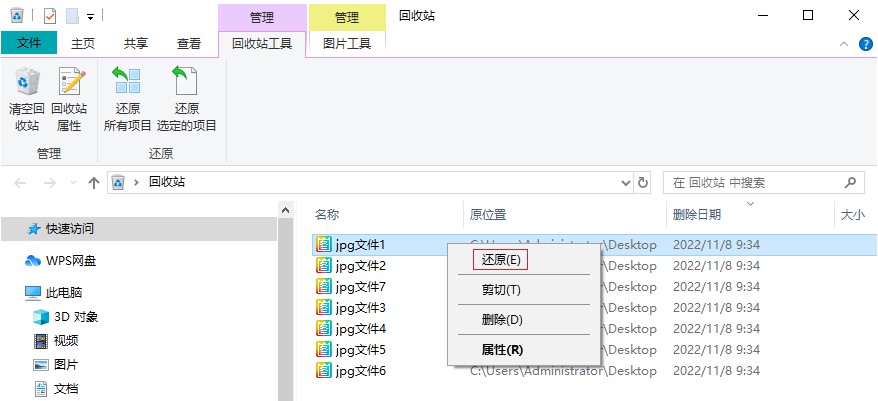
恢复方法3:备份恢复——适用于删除图片前已备份
如果在删除图片前你已经备份了电脑图片,如开启了windows历史记录,那么你可以通过下面的操作从备份文件中恢复出来。
通过“此电脑”搜索栏输入“控制面板”四个字,按回车打开控制面板;
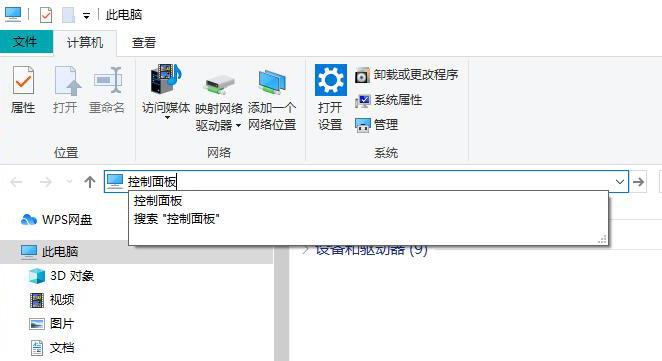
在控制面板中按路径依次找到“系统和安全>文件历史记录”;
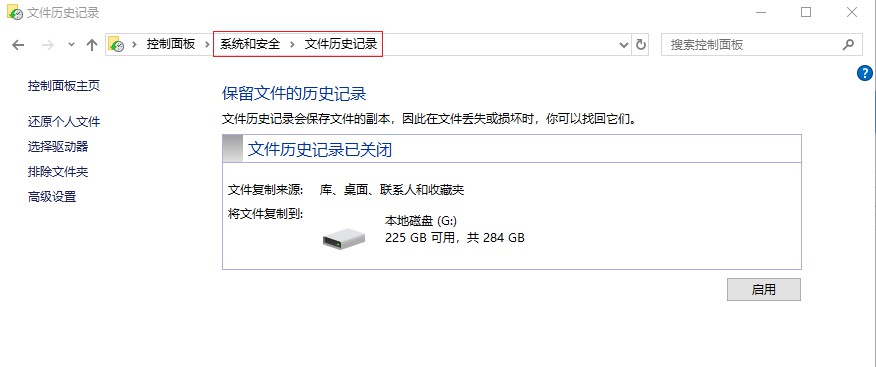
如果文件历史记录已开启,在历史记录尝试找回误删的图片。如果未开启可继续尝试下面的方法,这里记得鼠标单击“启用”按钮开启电脑自动备份,就不用担心图片误删后找不到了。
恢复方法4:软件恢复——适用于诸多图片丢失场景
如果没有备份文件呢?在这种情况下,您可以通过第三方数据恢复软件恢复删除的图片。云骑士数据恢复软件适用于诸多图片丢失场景,能够恢复意外删除(使用Delete或Shift + Delete组合键将图片删除),无意的分区格式化、误清空回收站甚至病毒感染导致丢失的电脑图片,除能恢复电脑图片外,外此软件还具有以下优点:
▷有效,安全,快速地从存储设备中恢复丢失或删除的图片、音频、视频、文档等其他文件类型。
▷支持从电脑(C盘、D盘等电脑硬盘)、移动硬盘、U盘、内存卡、相机及其他设备恢复数据
▷支持的图片格式多种多样:Png、Gif 、Jpg、Jpeg、Psd、Bmp、Ani、Cam等等。
下面将演示详细电脑删除图片恢复教程:
为了更好的演示恢复效果,我们将电脑D盘中的图片进行永久删除(shift+delete)操作。

然后进入回收站中可以发现里面什么文件都没有,这时如何恢复删除的D盘图片呢?
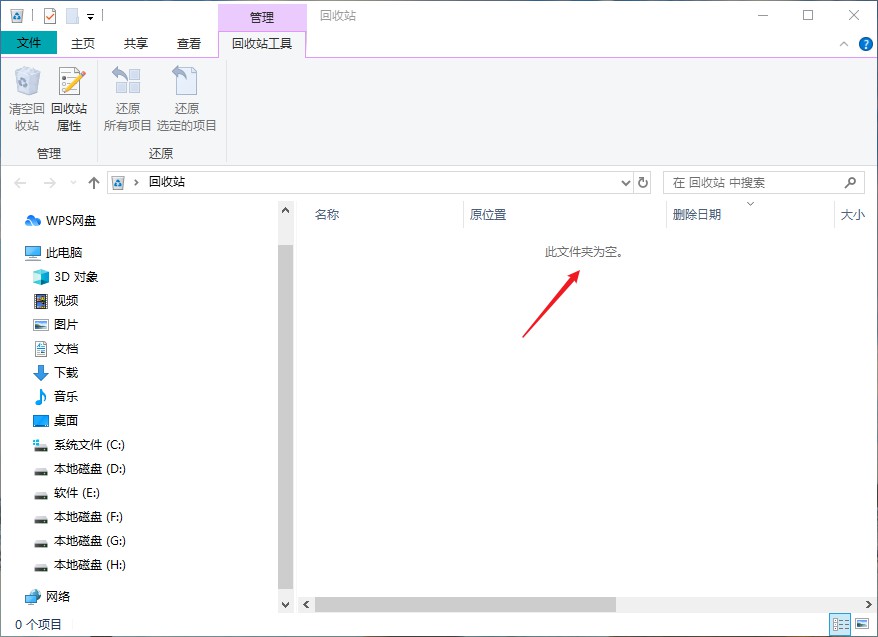
我们打开已下载安装好的云骑士数据恢复软件,软件记得不能下载安装在丢失图片所在磁盘。
运行简洁明了的软件界面,根据图片丢失情况选择恢复模式,恢复删除的图片可选择场景模式中的“误删除文件”。
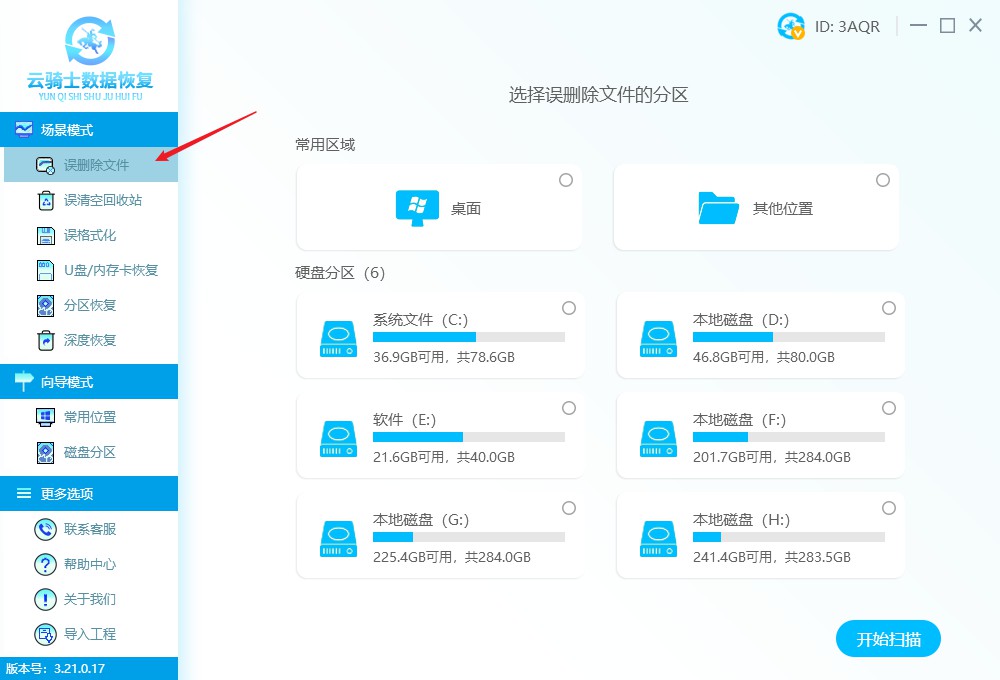
选择图片原本所在的磁盘即D盘,选择后点击右下角的“开始扫描”,软件即自动开始扫描所选磁盘。
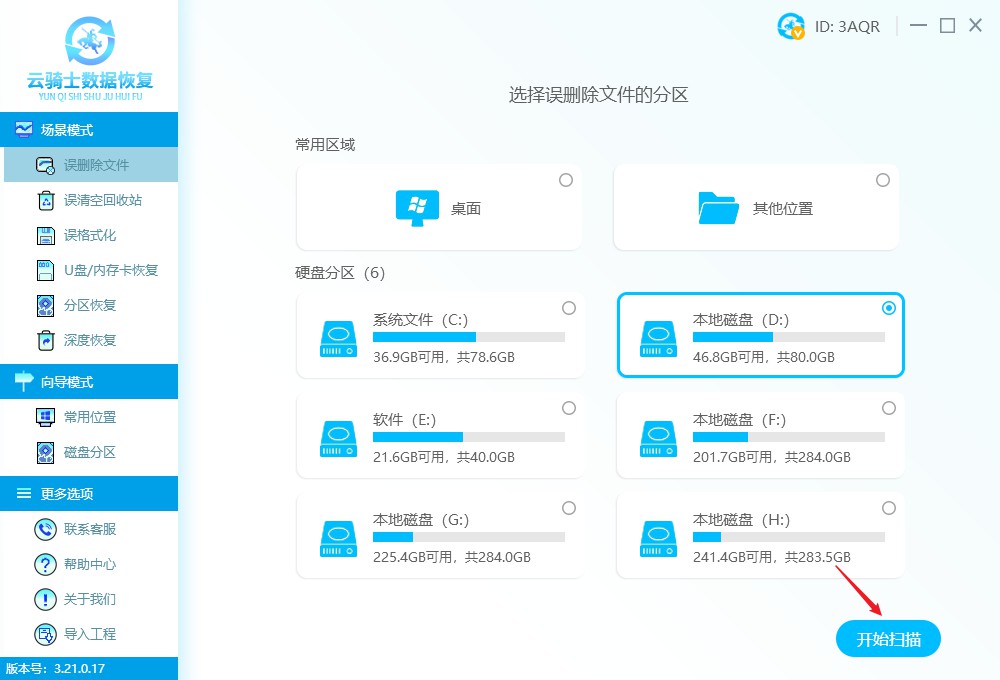
等待软件扫描完毕后,通过图片文件名、文件大小、修改时间等方式找到,如果扫描完毕后未找到图片可使用“深度扫描”,该扫描方式更多深入全面。
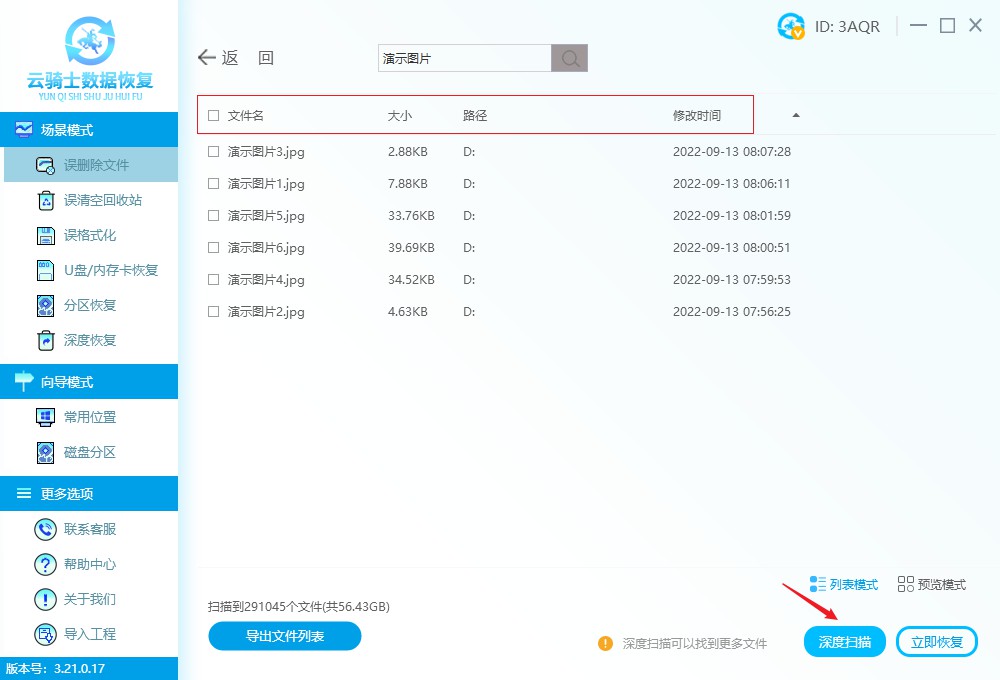
将搜索结果中的图片进行勾选,点击“立即恢复”选项,将图片另存到安全位置,即D盘以外的磁盘中,点击“确定”等待文件恢复成功即可。
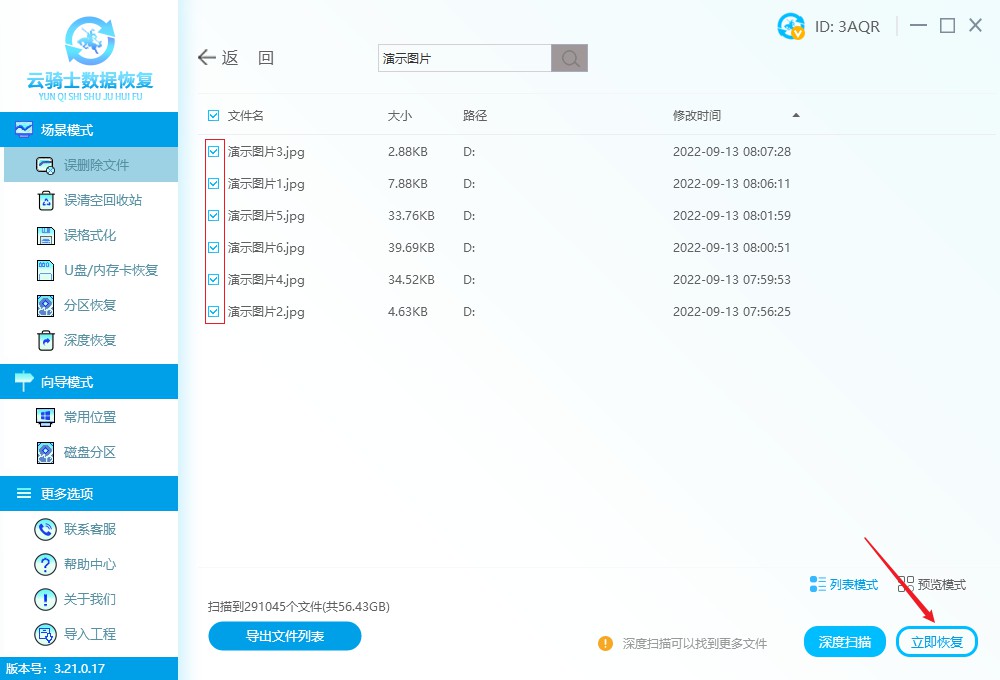
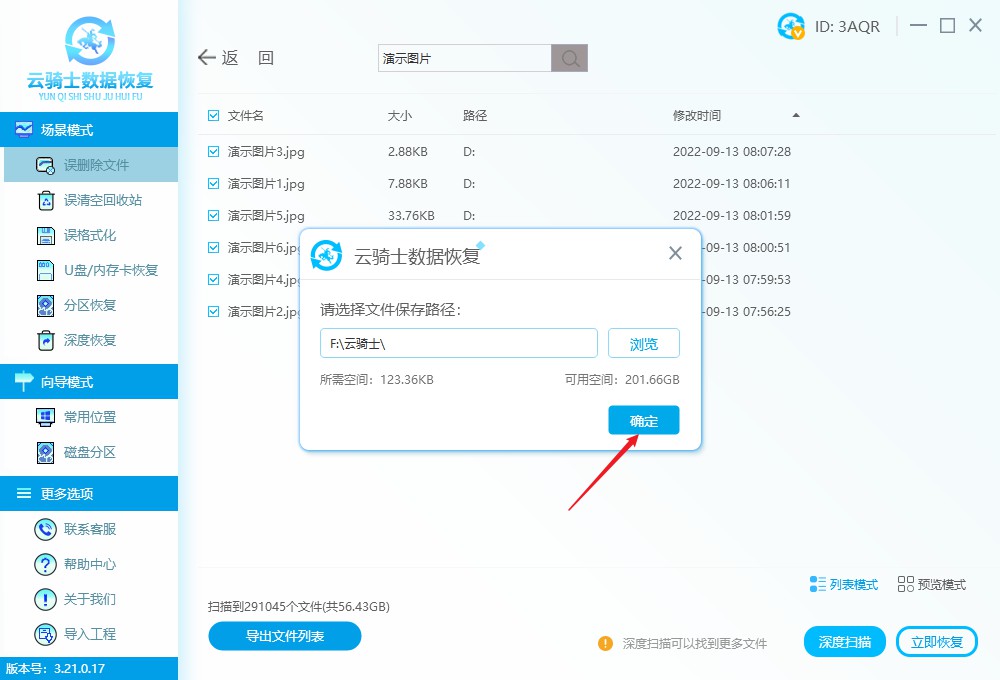
温馨提示:任何数据恢复软件不能恢复已覆盖的文件,因此在发现图片删除后,不要对存储图片所在磁盘进行读写操作,以免出现不必要的覆盖问题导致无法恢复。
恢复方法5:线下恢复——适用于电脑出现设备故障
如果你的电脑设备出现了物理性故障问题,这时借助第三方数据恢复软件似乎已行不通了,可以考虑联系线下的数据恢复公司,通过沟通将需要恢复的电脑硬盘介质送到公司,现场检测硬盘或储存介质的故障现象,工程师对故障作出分析和具体报价,经过同意后,按照即定方案进行恢复工作,这时可能需要用户做好高昂费用的心理准备,如果恢复的是重要的图片,觉得价格接受的话可以考虑使用该方法。
防止电脑图片文件误删的有效方法
⑴在不同的存储介质中备份电脑图片文件——如备份到u盘、移动硬盘。
⑵删除电脑图片文件前需深思熟虑——在删除之前至少考虑三次。
⑶电脑常备一款专业的数据恢复软件——安全高效专业地恢复删除的图片。
总结
综上所述,对比文章介绍的几种恢复方法,我们会发现,借助云骑士数据恢复软件更加轻松简单快速地恢复因各种原因导致的Windows电脑图片丢失问题,而且不会损害原始数据,有需要的小伙伴赶紧下载试试吧~



 粤公网安备 44140302000221号
粤公网安备 44140302000221号 